Proses Microsoft Teams phone system integration ke PBX memang bukan perkara yang mudah. Namun jika Anda menggunakan Ofon SmartPBX, caranya akan lebih mudah dengan menggunakan SBC direct routing.
Session border controllers atau SBC ini, akan dapat membantu konfigurasi set up SIP trunk ke Microsoft Teams. SBC direct routing akan menerjemahkan telephone number mapping menjadi direct inward dialing (DID) tiap user.
Jadi bagi Anda yang baru menggunakan software PBX Ofon SmartPBX, Anda perlu tahu seperti apa proses integrasinya. Mulai dari prasyarat, konfigurasi set up, hingga pengujian dengan mencoba test call.
Prasyarat Sebelum Proses Integrasi
Sebelum melakukan proses Microsoft Teams phone system integration, Anda perlu mempersiapkan dua hal terlebih dahulu. Pertama, pastikan jika extension call dari Microsoft Teams dan SmartPBX sudah di-setting.
Misalnya, ekstensi untuk SmartPBX yaitu 11XX, dan yang untuk Teams yaitu 10XX. Adanya perbedaan nomor extension dikarenakan keduanya merupakan sistem telephony yang berbeda.
Dengan dua phone system yang sudah ditentukan, SBC direct routing akan dapat menghubungkan panggilan dari SmartPBX ke Microsoft Teams. Sistem ini juga membuat Anda mendapat akses fitur Teams yang lebih banyak.
Namun ingat, Microsoft Teams tidak mengenal extension PBX. Jadi dengan SBC direct routing ini, nomor extension akan diterjemahkan menjadi DID LineURI, yang akan terdeteksi pada dial pad Microsoft Teams nantinya.
Konfigurasi Dial Plan
Setelah prasyarat sudah terpenuhi, maka Anda dapat memulai proses Microsoft Teams phone system integration ke SmartPBX. Untuk dapat melakukan konfigurasi routing, pertama-tama konfigurasi dulu dial plan-nya.
Dalam phone system PBX, dial plan adalah rules yang digunakan untuk menerjemahkan nomor telepon user ke format yang berbeda. Benar, dial plan ini yang dipakai dalam proses terjemahan SBC direct routing.
Setiap phone system tentu memiliki konfigurasi dial plan yang berbeda. Pada SmartPBX misalnya, Anda dapat memakai rules CatchAll dengan prioritas 1, atau usai prioritas 0. Umumnya rules-nya seperti ini:
- 11\d{2} atau 11XX dengan priority 0 (dial plan rules dari SmartPBX ke Microsoft Teams).
- 10\d{2} atau 10XX dengan priority 0 (dial plan rules dari Microsoft Teams ke SmartPBX).
Tujuan dari mengganti priority ini untuk membuat dial planning antara SmartPBX dan Microsoft Teams menjadi prioritas utama. Call routing akan memprioritaskan panggilan dari antara kedua phone system tersebut.
Konfigurasi SIP Trunk
Setelah konfigurasi dial plan, maka selanjutnya adalah dengan melakukan konfigurasi SIP trunk. Ini merupakan bagian dari sistem Voice over Internet Protocol (VoIP) yang dimiliki cloud based PBX seperti milik Ofon.
Adapun konfigurasi SIP trunk untuk Microsoft Teams phone system integration tidak terlalu sulit. Ibaratnya, SIP trunking ini dilakukan agar semua user akan dapat saling berhubungan dengan memakai Microsoft Teams.
Konfigurasi SIP Trunk dari SmartPBX Menuju SBC Direct Routing
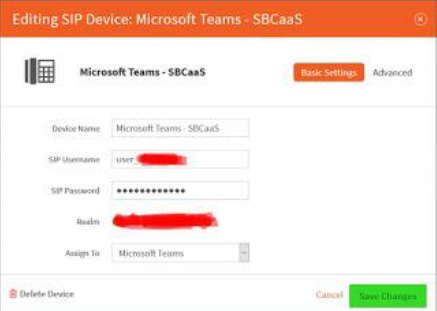
Untuk melakukan integrasi PBX ke Microsoft Teams, Anda harus memasukkan user satu per satu ke SmartPBX. Caranya melalui pengaturan SIP Device yang bisa diakses pada SmartPBX.
Saat mengedit SIP Device, Anda dapat menambahkan device atau extension sesuai dengan jumlah yang kantor Anda butuhkan. Contohnya, anggap Anda ingin menambahkan user dengan nomor extension berupa 1017.
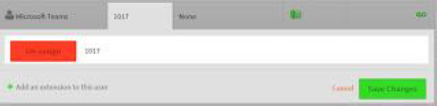
Extension 1017 adalah salah satu user yang menggunakan Microsoft Teams. Kembali tambahkan semua extension user lainnya, atau Anda juga bisa memodifikasi routing untuk panggilan dengan user dan device saja.
Konfigurasi SIP Trunk dari SBC Direct Routing Menuju SmartPBX
Direct routing SBC perlu diperkenalkan dengan panggilan SmartPBX, agar proses routing ke Microsoft Teams berhasil. Untuk ini, Anda perlu menambah SIP trunk kembali dari SBC direct routing ke SmartPBX.
Caranya mirip seperti tadi. Yaitu dengan menambahkan username, password, dan realms pada device extension yang sudah di set di SmartPBX. Pastikan jika semua informasi kredensialnya sudah benar.
Hasil SIP Trunk SBC Direct Routing – SmartPBX
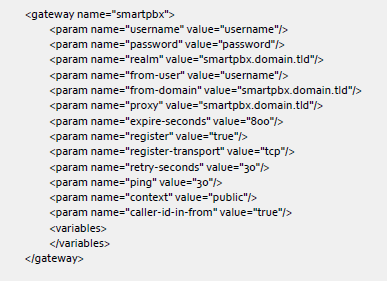
Pada konfigurasi gateway di atas, bisa dilihat SmartPBX sudah terhubung dengan Microsoft Teams via SBC direct routing. Nomor PSTN yang berlaku di SmartPBX akan dapat diubah menjadi DID untuk Teams.
Konfigurasi Routing Panggilan
Setelah melakukan konfigurasi SIP trunk, maka tahap selanjutnya yaitu call routing. Konfigurasi ini dilakukan untuk membuat call routing dengan SBC direct routing, dapat dilakukan di antara kedua phone system.
Jika SBC direct routing sudah terhubung dengan Microsoft Teams, maka konfigurasi call routing tersebut untuk extension call di antara Smart PBX dan Microsoft Teams.
Untuk konfigurasi SmartPBX, tidak lagi dibutuhkan karena sudah dapat mengenali Microsoft Teams. Berbeda dengan Microsoft Teams yang perlu mengenali nomor extension dengan mengubahnya menjadi DID LineURI.
Routing SmartPBX ke Microsoft Teams
Karena Microsoft Teams tidak mengenali extension SmartPBX, maka Anda perlu melakukan konfigurasi routing untuk menerjemahkan extension menjadi nomor tujuan. Perhatikan konfigurasi di bawah ini:
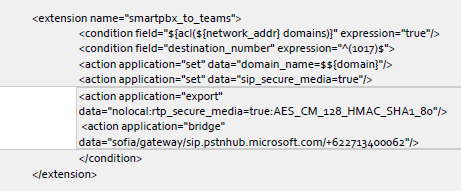
Bisa dilihat jika pada “condition field”, destination number-nya adalah extension 10XX yaitu 1017. Extension ini akan diterjemahkan dengan dial plan tadi, menjadi format +62 yang bisa dideteksi oleh Microsoft Teams.
Routing Microsoft Teams ke SmartPBX
Karena format Microsoft Teams yang berbeda, maka agar SmartPBX dapat menerima panggilan darinya, Anda perlu melakukan yang namanya normalisasi panggilan telepon.
Normalisasi ini memang wajar dilakukan jika PBX menerima panggilan dengan format yang berbeda. Seperti Microsoft Teams yang menggunakan format +62.
Untuk melakukan normalisasi ini, Anda dapat menggunakan Microsoft Teams di CSOnlineRouteVoice. Atau, Anda juga bisa melakukan normalisasi panggilan telepon melalui SmartPBX.
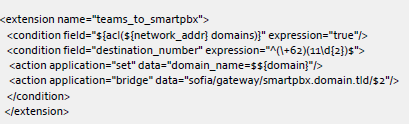
Pada konfigurasi di atas, dapat dilihat pada “condition field” jika (\+62)(11\d{2}) adalah dial plan dari SmartPBX ke Microsoft Teams. Dengan ini, SmartPBX akan mengenali panggilan dari Microsoft Teams.
Pengujian Integrasi
Setelah Microsoft Teams integration phone system sudah dikonfigurasi, maka Anda dapat mencoba melakukan test call. Ini dilakukan agar Anda dapat mengetahui jika ada kesalahan saat konfigurasi di atas atau tidak.
Test Call dari SmartPBX ke Microsoft Teams
Pengujian pertama setelah proses Microsoft Teams phone integration adalah dengan menelepon ke Microsoft Teams 1017. Panggilan akan dilakukan dengan memakai extension SmartPBX lain, yaitu 1123.
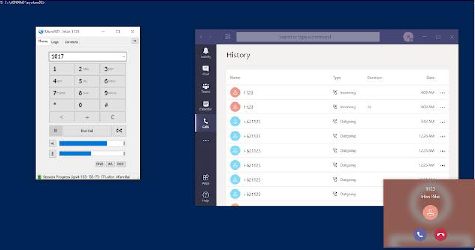
Pada kotak dial, tinggal ketik nomor 1017 lalu Dial Call untuk memulai panggilan. Apabila muncul kotak panggilan masuk pada bawah kanan layar monitor, maka konfigurasi routing dan SIP trunk dinyatakan berhasil.
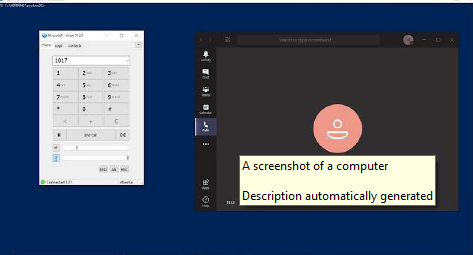
Selanjutnya, Anda bisa mencoba panggilan yang sudah terhubung dari SmartPBX ke Microsoft Teams. Namun, pengujian belum sampai di sini saja. Anda harus menguji kembali dari Microsoft Teams ke SmartPBX.
Test Call dari Microsoft Teams ke SmartPBX
Sekarang tidak terlalu berbeda dengan pengujian setelah konfigurasi Microsoft Teams integration di atas. Anda dapat mencoba menghubungi extension 1123 melalui extension 1017 dengan cara yang sama.
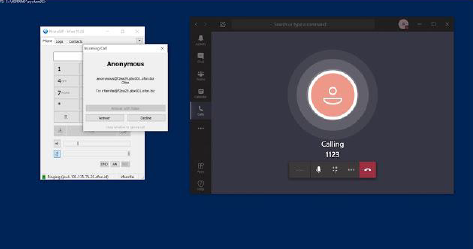
Jika pada layar extension 1017 muncul panggilan dari extension 1123, maka pengujian ini juga berhasil. Sebaiknya, setelah ini, Anda boleh mencoba test call dengan extension-extension lainnya yang juga diintegrasikan.
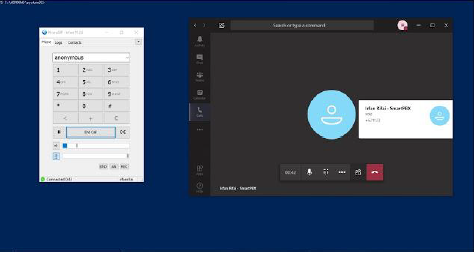
Begitulah penjelasan mengenai Microsoft Teams phone system integration yang dapat dilakukan pada Ofon SmartPBX. Anda akan dapat integrasi Microsoft Teams di SmartPBX, tanpa memerlukan Calling Plan yang mereka punya.
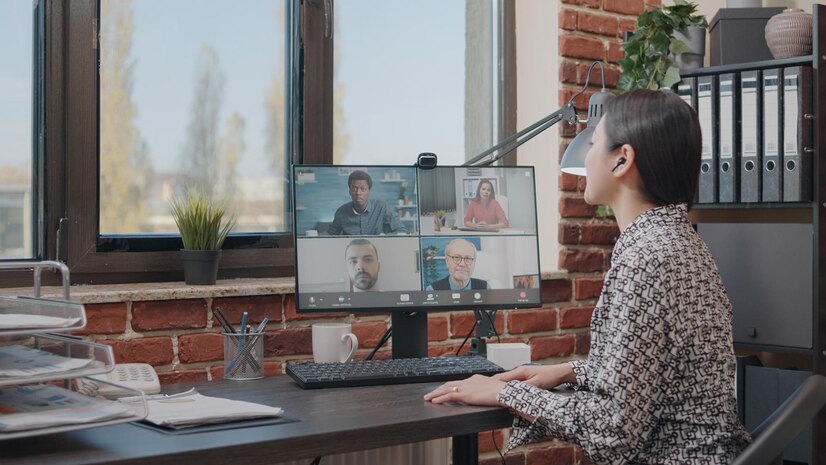
Leave a Reply